JDK 安装与环境变量配置(Win10详细版)
前言
为什么写这篇文章呢,因为我不想再去百度搜别人的文章了,所以自己写一篇以作记录。
一、 准备工作
JDK8下载地址

JDK8下载地址2

由于有的读者说Oracle需要账号才能下载,不想那么麻烦再去注册一个,那么你就通过下载地址2去下载好了,0积分直接下载即可。
一个JDK安装程序,这是是1.8版本,因为新的JDK版本都没有什么很大的亮点,如下图所示,
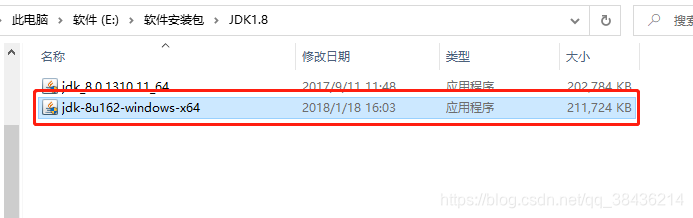
二、安装
鼠标双击运行,
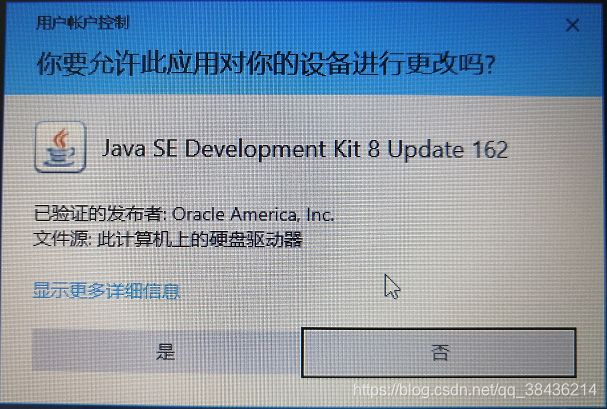
选择“是”,然后如下图:
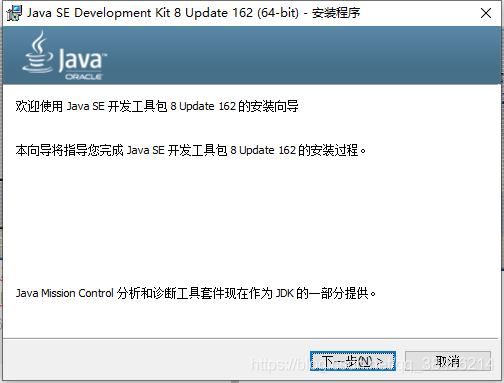
点击下一步:
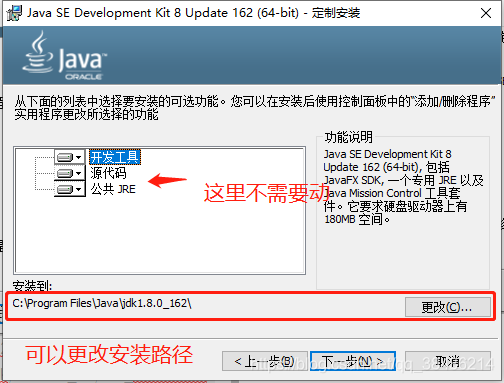
我在这里并不修改JDK的安装路径,所以无需改动,点击下一步:
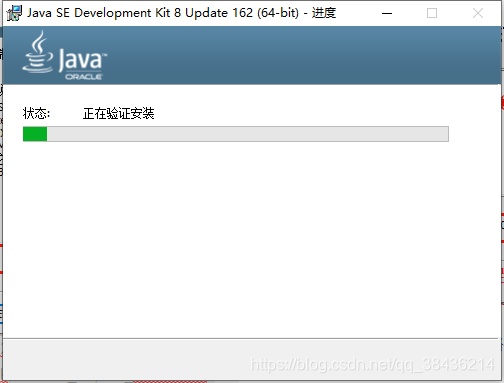
安装过程中会弹出jre的安装提示框,如下所示:
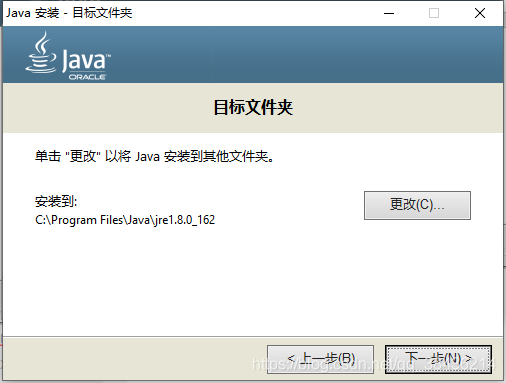
这里无需改动,点击下一步,然后你会看到这个:
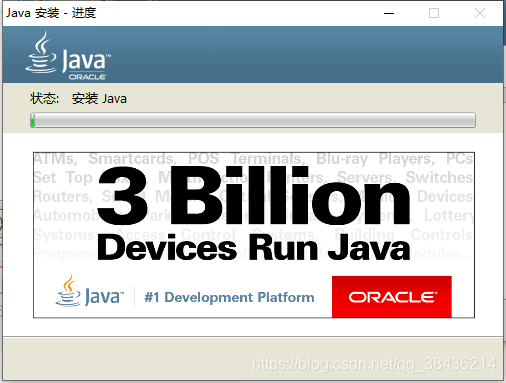
反正你也很无聊,不如讲一下这个图的含义,Java成为3亿人的驱动,Java属于ORACLE公司,这里做后台的朋友应该比较清楚,而Java8的新特性,也使Java后面的JDK更替变得黯淡无光,所以现在开发人员中有90%的人还是选择Java8,最新的Java14无人问津,主要是因为Java8的稳定性。其次还有一点,就是Java以后的JDK可能不会开源了,这意味着后面不管他们有什么骚操作,使用了之前Java版本的人,都将被将一军,这时Google这个老狐狸就很狡猾,使用新语言,于是Android Studio编译器后续的首选语言就变成了Kotlin,而不再是Java了,也算是未雨绸缪了,你看完这些应该就已经安装完成了。
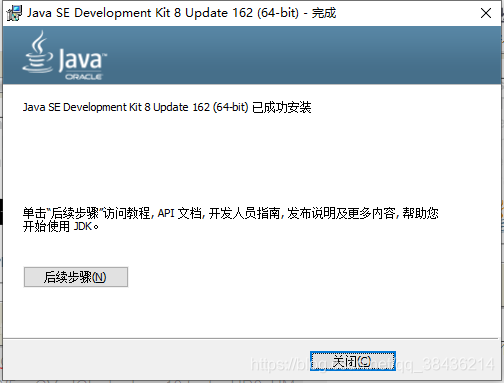
这样就安装完成了,点击“关闭”,然后进行环境变量的配置。
三、 配置环境变量
鼠标右键 “此电脑” 选择属性,之后会出现一个弹窗,点击 “高级系统设置”
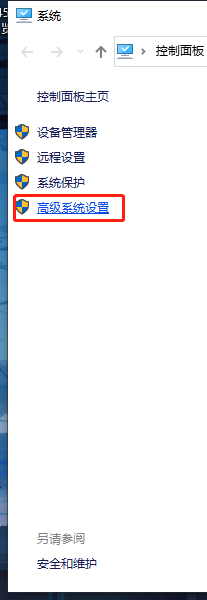
如下图:

点击 “环境变量” 然后会看到这样的画面: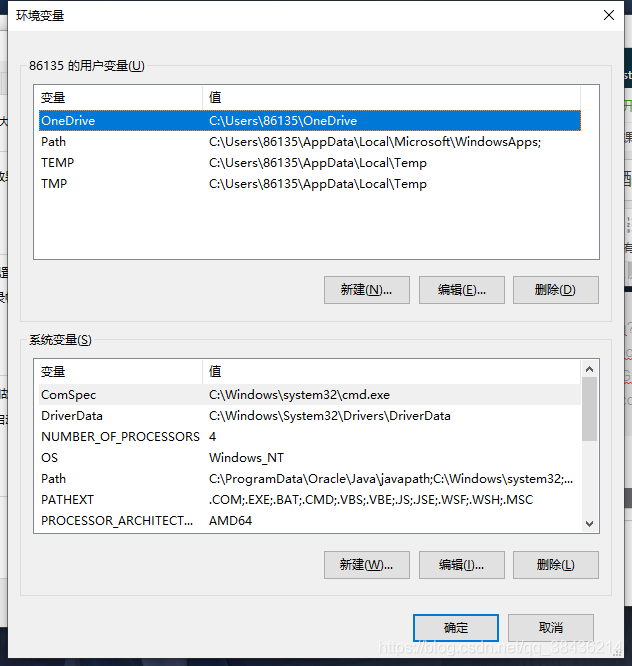
关键是下面的内容,用户变量可以不用管:

至此你已经完成了所有的准备步骤,接下来就是环境配置了:
1.点击“新建”会出现一个弹窗:
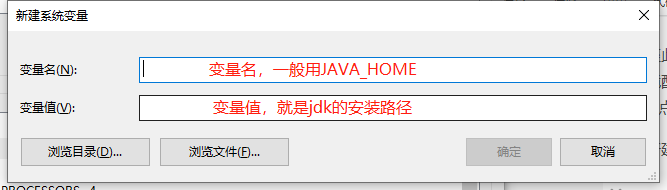
变量名:JAVA_HOME
变量值:C:\Program Files\Java\jdk1.8.0_162(JDK的安装路径,这里以你自己的安装路径为准)
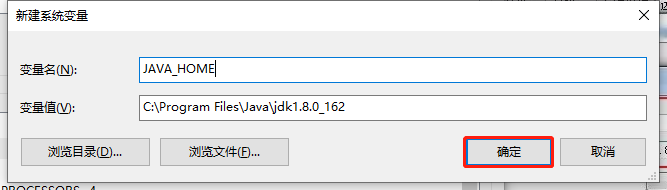
输入完成之后点确认,第一项配置就完成了,接下来进行第二步
2.新建CLASSPATH 变量,变量值为:
.;%JAVA_HOME%\lib;%JAVA_HOME%\lib\tools.jar(注意前面是有一个点的),配置好之后如下图,这里是可以复制粘贴的。

然后点确定保存变量,进入第三步
3.配置path,找到path,双击或者点编辑
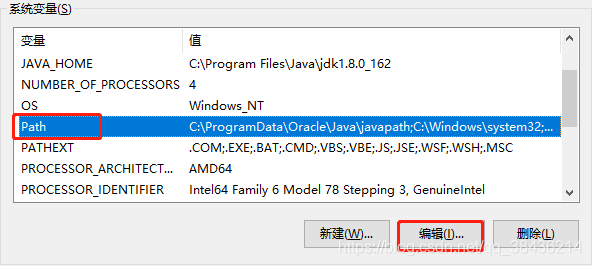
然后可以看到path里面已经有很多内容了,我们在最后面新建一个:
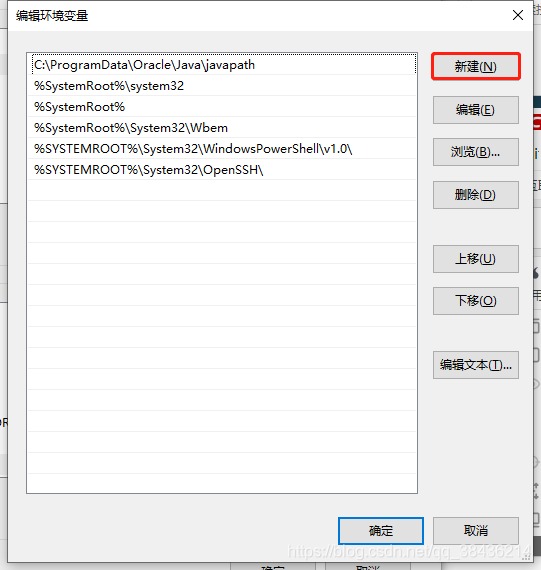
分别输入
%JAVA_CLASS%\bin
%JAVA_HOME%\bin
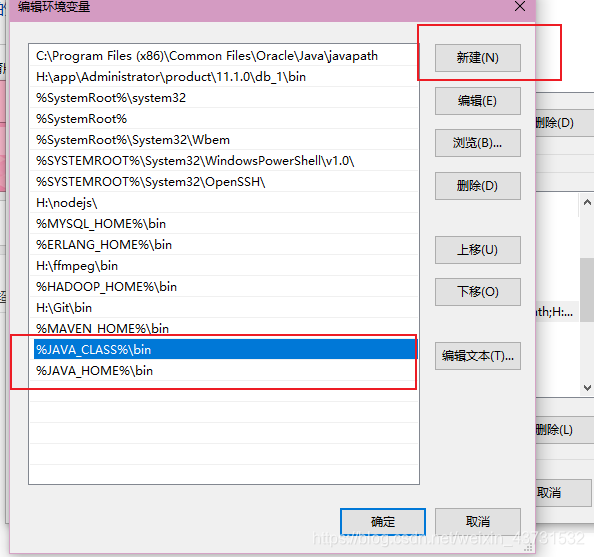
然后点确定保存,出去之后再点确定,然后再点确定,至此环境变量配置完毕,接下来就是测试环境变量配置有没有问题了。
四、检验环境变量配置
1. win + r 或者 搜索栏 搜运行
- 输入
cmd点击确定

输入 javac是否配置环境变量成功

输入 java -version 查看版本号
出现上面页面就算安装成功了
6、未成功的话
%JAVA_CLASS%\bin
%JAVA_HOME%\bin
把刚刚配置的环境变量path中的删了替换成上面的两个值再去试执行命令,记住要重新开一个cmd


























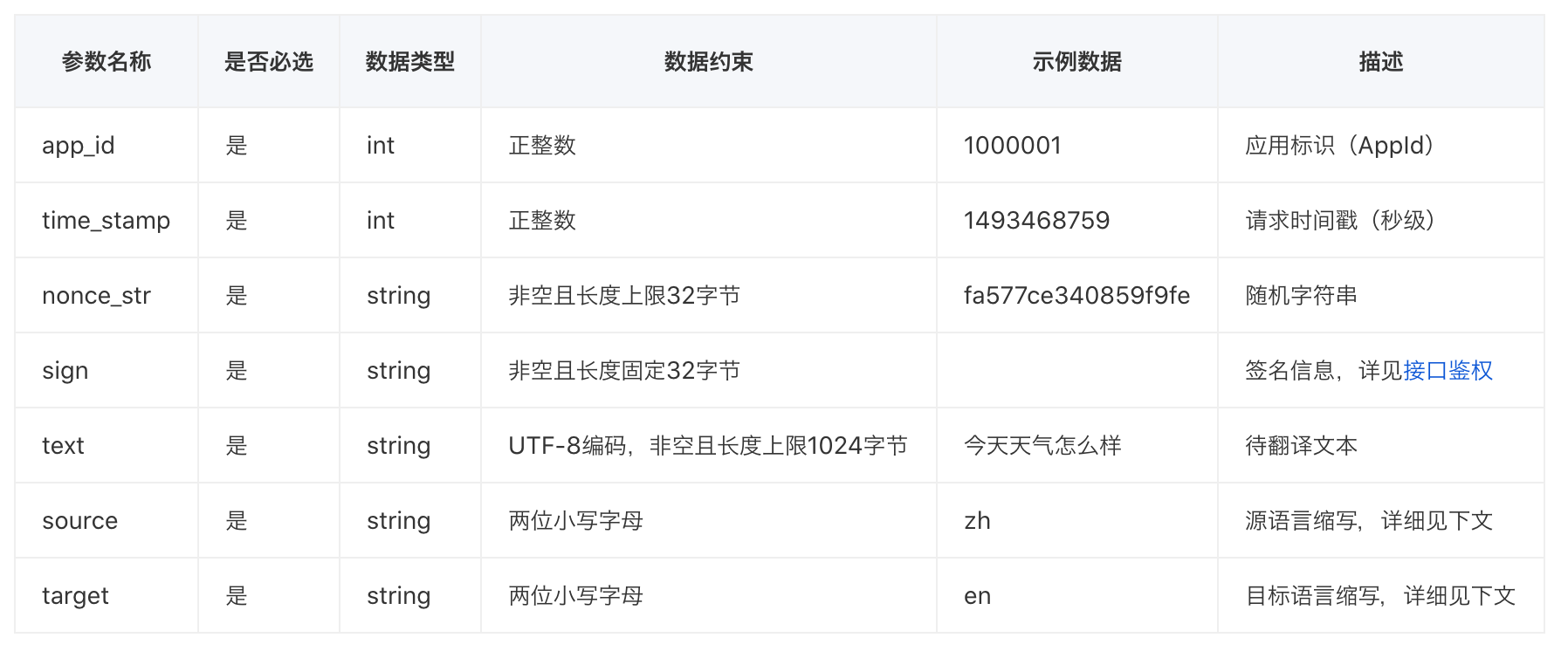
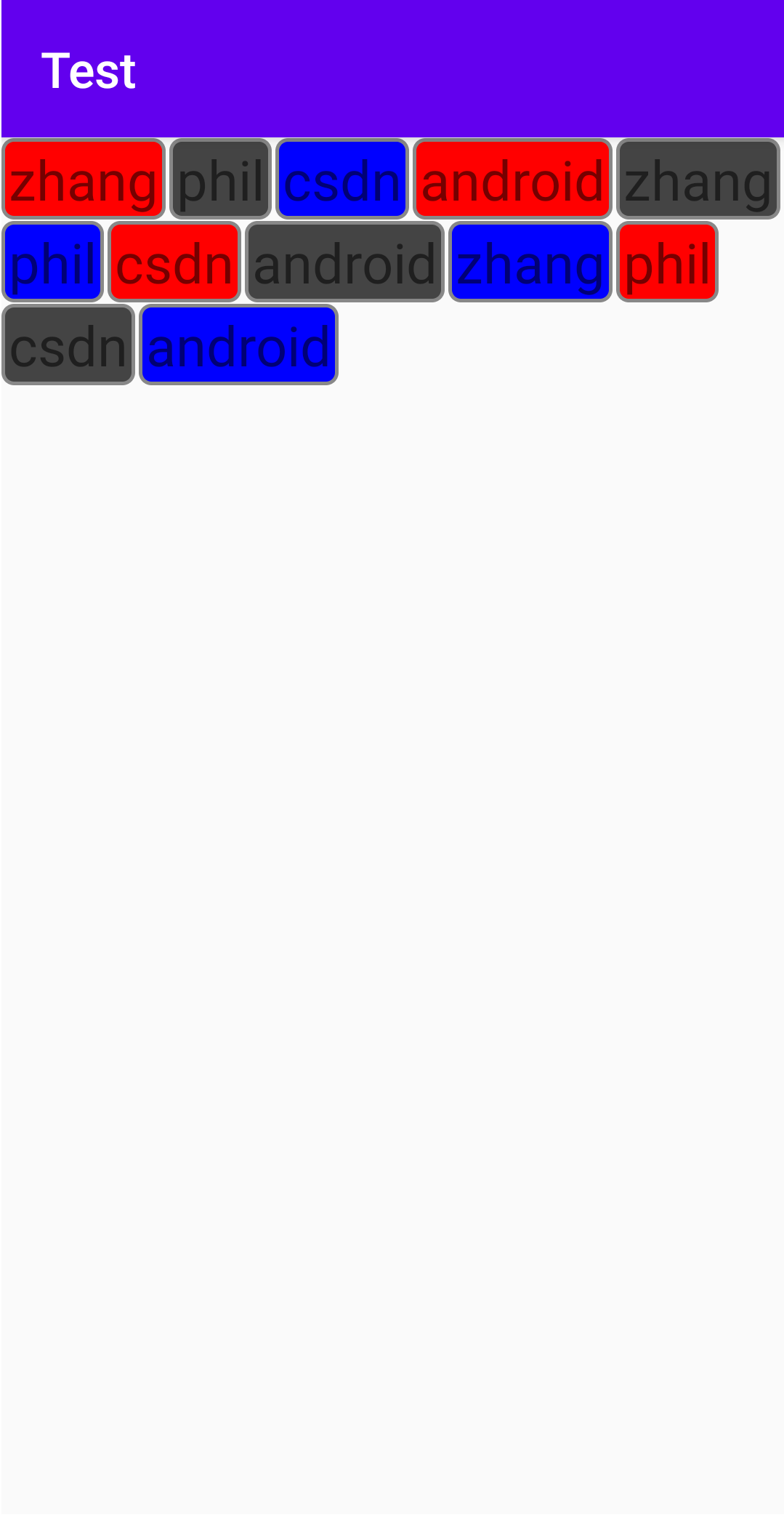
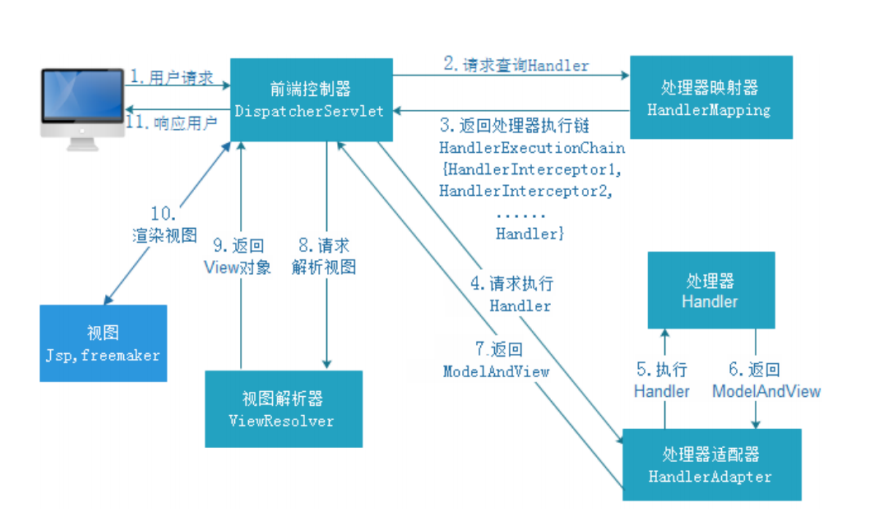
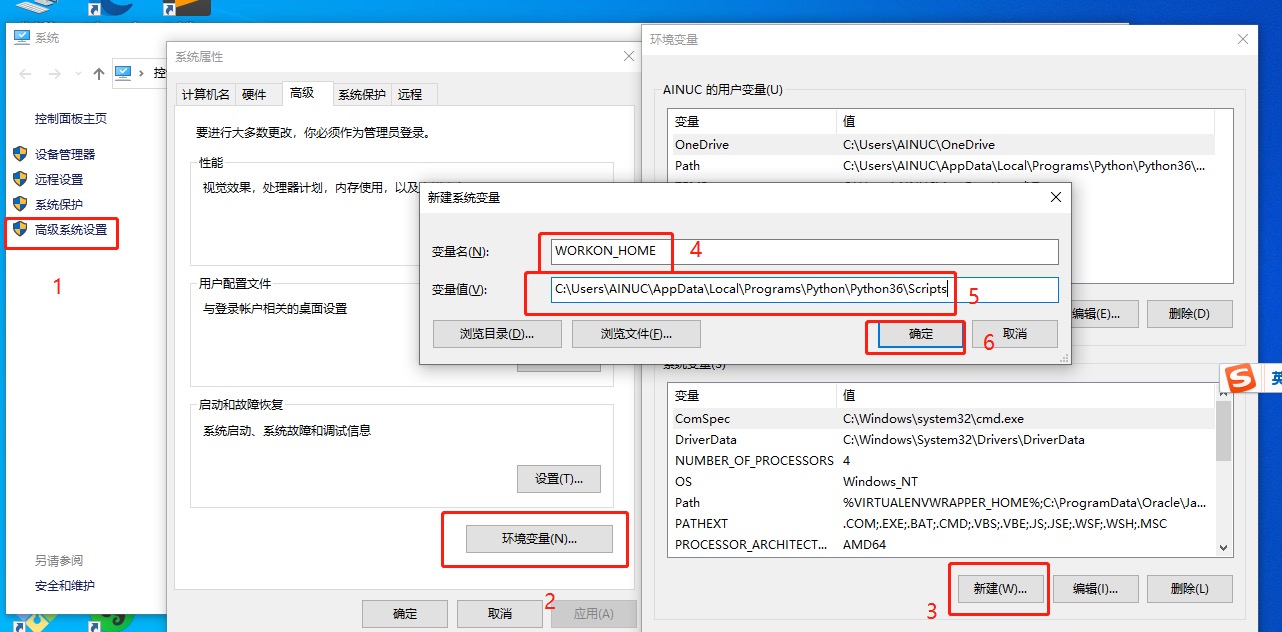
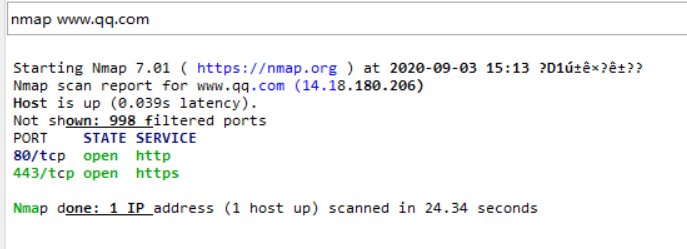
![java工程师进阶JVM[1]-Java内存结构 java工程师进阶JVM[1]-Java内存结构](https://image.dandelioncloud.cn/images/20221123/51fce8e20e194db0ae600618ec5ff1d3.png)



还没有评论,来说两句吧...